premiere2018怎么把过暗的视频画面亮度调亮一些
1、首先启动PR软件,新建一个项目。
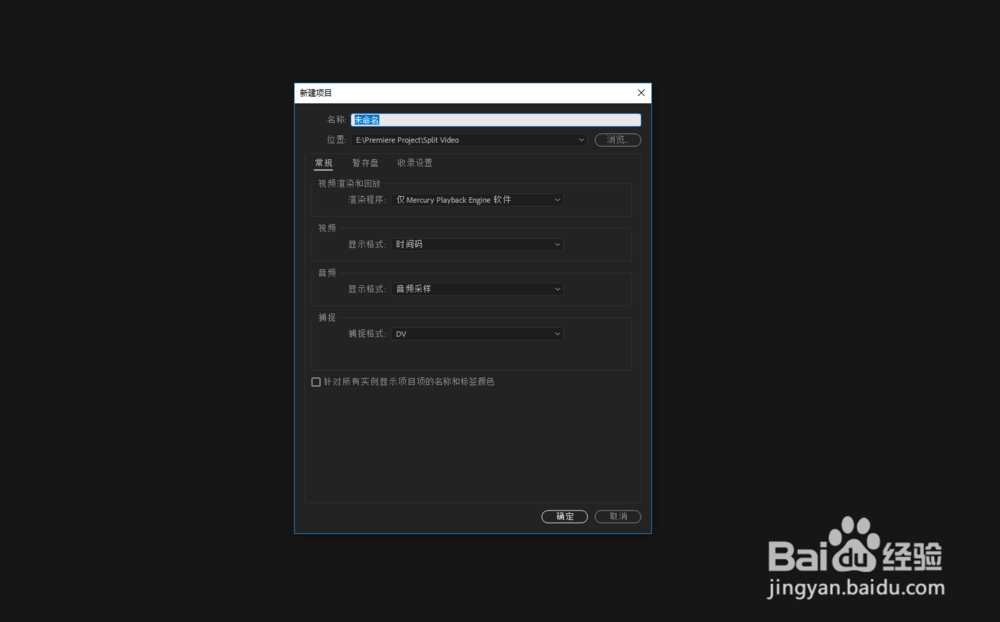
2、然后把要调整的视频素材导入到左下角的【项目】中,并选中导入的视频直接拖拽到右侧的【时间轴】中,就会自动创建一个视频。
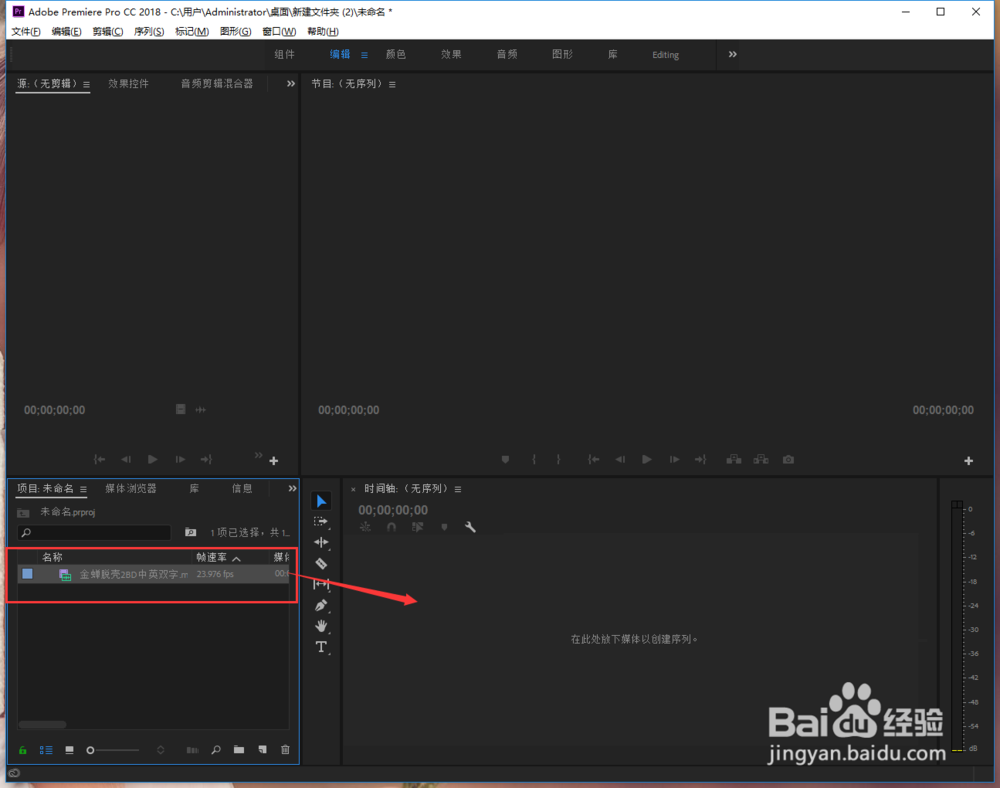
3、建立好视频后,在顶部选择【颜色】,把PR窗口切换到颜色模式。
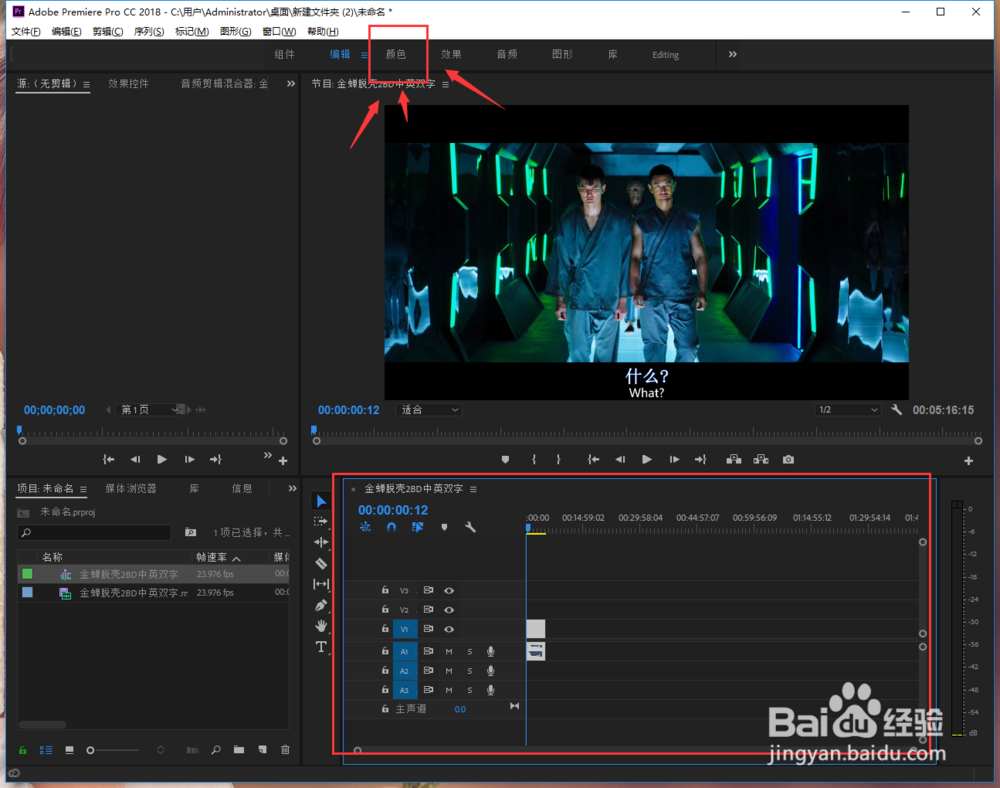
4、切换好后可以看到右侧多了一些调整视频颜色、亮度的框。
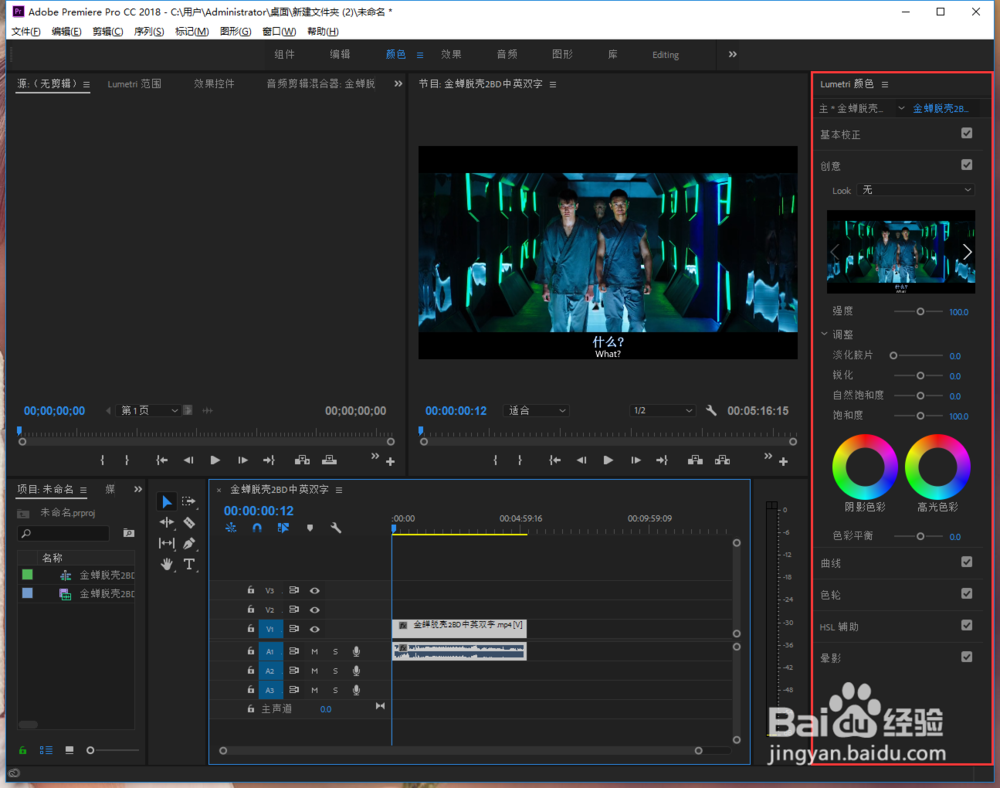
5、展开基本矫正,找到【阴影】【黑色】等选项。

6、调整【阴影】后,可以看到视频亮了很多,但暗部还是不够亮。

7、再适当的调整下【曝光】和【白色】的值,这样效果就好很多啦。调整好后导出视频就可以啦~
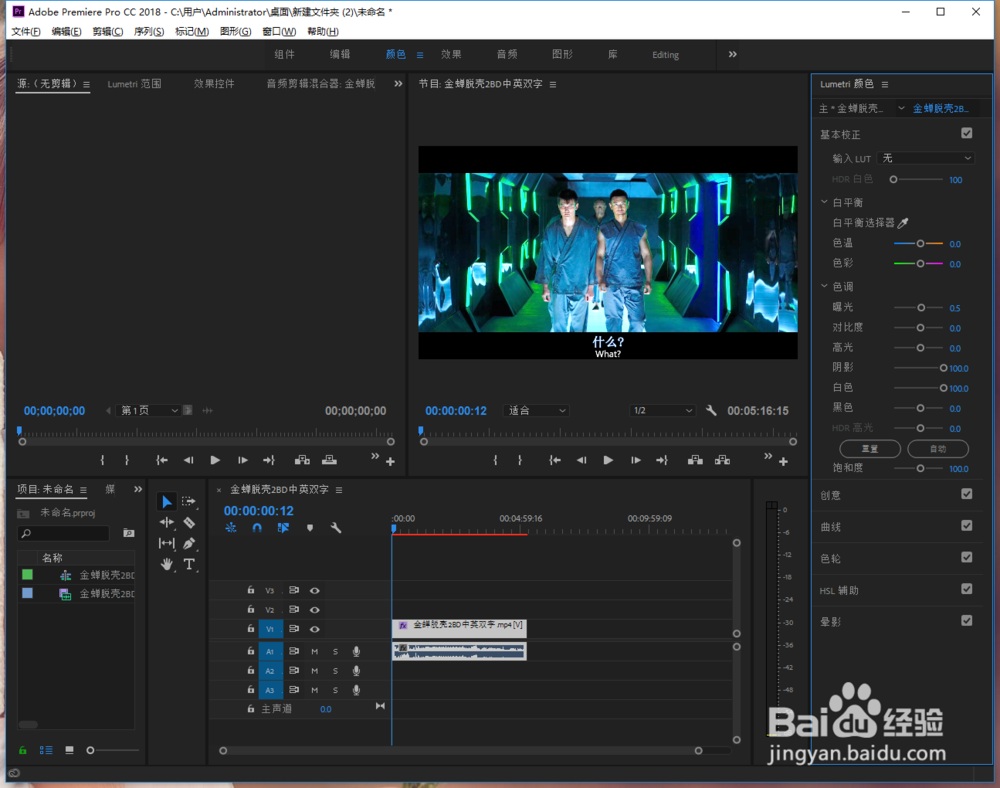
声明:本网站引用、摘录或转载内容仅供网站访问者交流或参考,不代表本站立场,如存在版权或非法内容,请联系站长删除,联系邮箱:site.kefu@qq.com。
阅读量:34
阅读量:158
阅读量:59
阅读量:83
阅读量:163